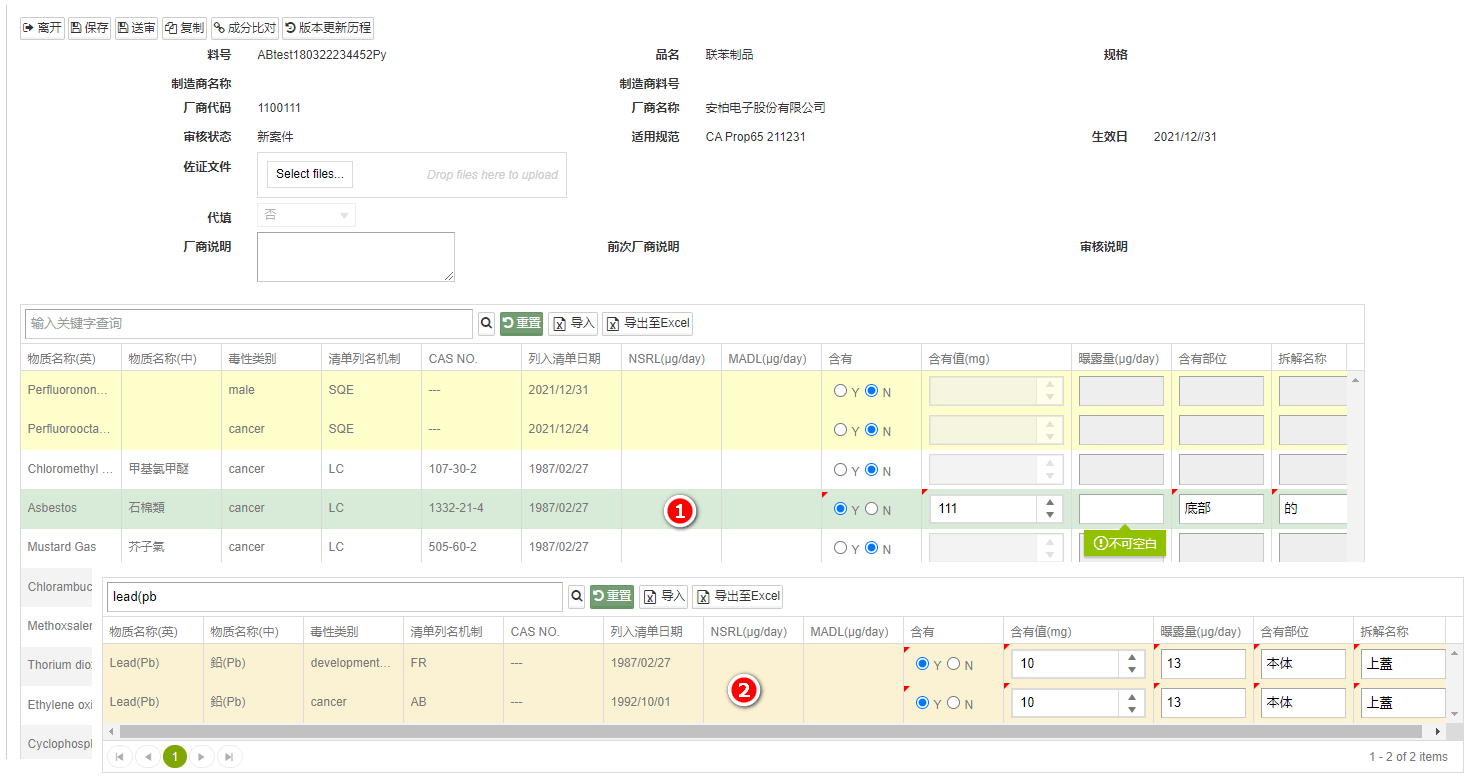回复加州65调查表操作步骤说明
![]() 基本操作 > 回复加州65调查表
基本操作 > 回复加州65调查表
适用版本 : 供应商平台简易版,供应商平台基本版,系统厂。
功能简介
提供加州65清单有害物质调查作业。
填写流程
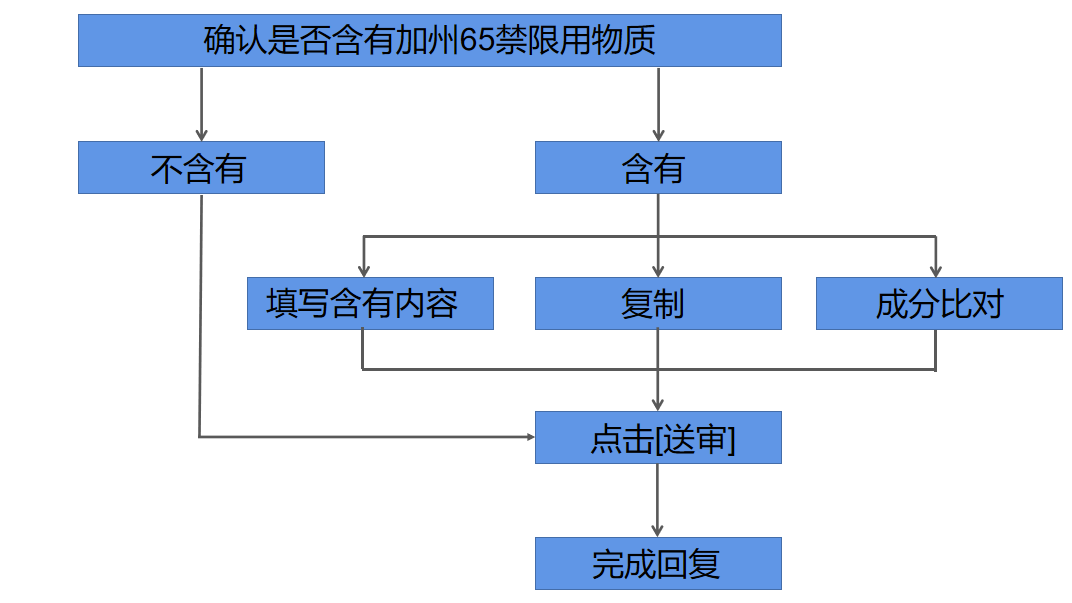
操作说明
操作步骤如下:
- 点击功能列[填写] > [加州65调查表]。
- 查询要填写的加州65调查表。
- 点击[料号]栏的蓝字打开填写页面。
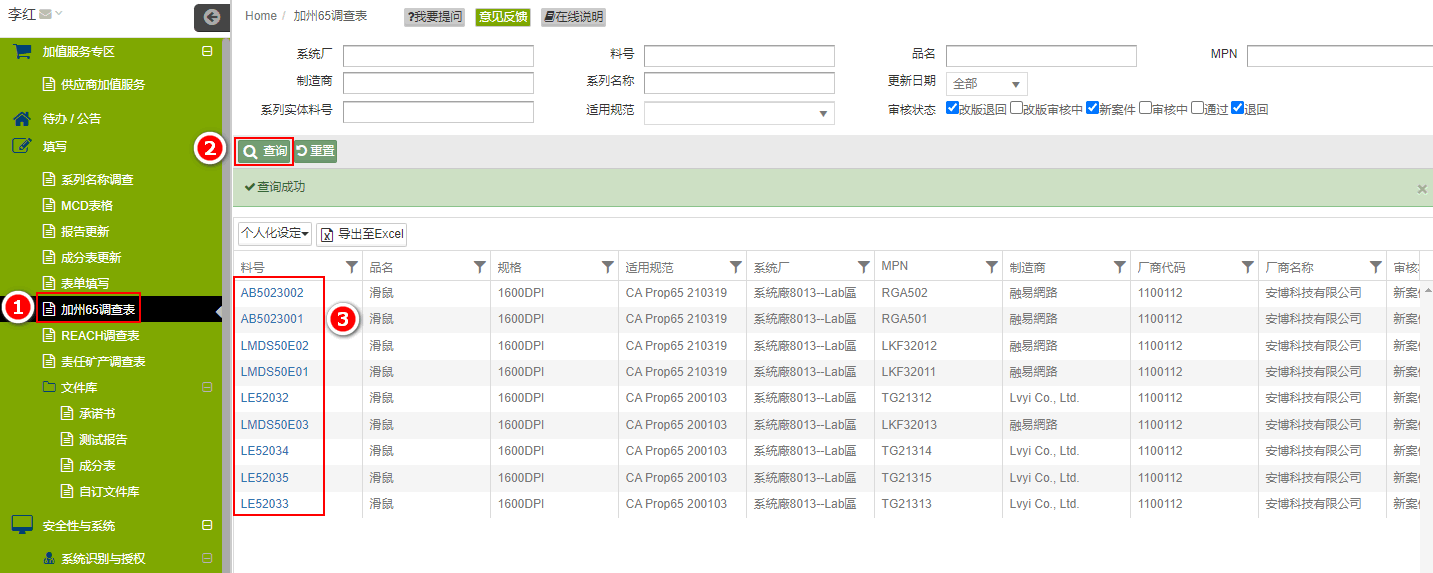
- 若料件不含有下列清单物质,点击
 键即完成回复。
键即完成回复。
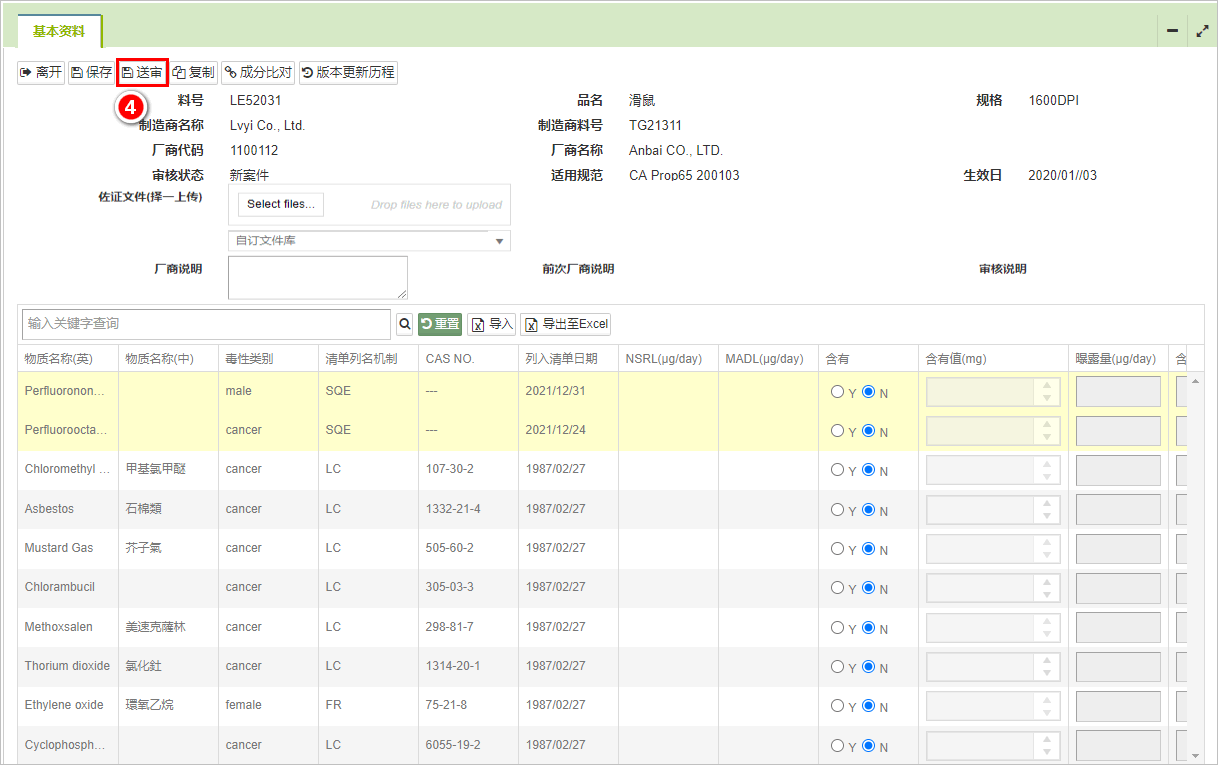
若含有清单物质,请在[含有]栏选择 Y。
填写[含有值]、[含有部位]及[拆解名称]。
填写完成后,点击
 键后完成回复。
键后完成回复。
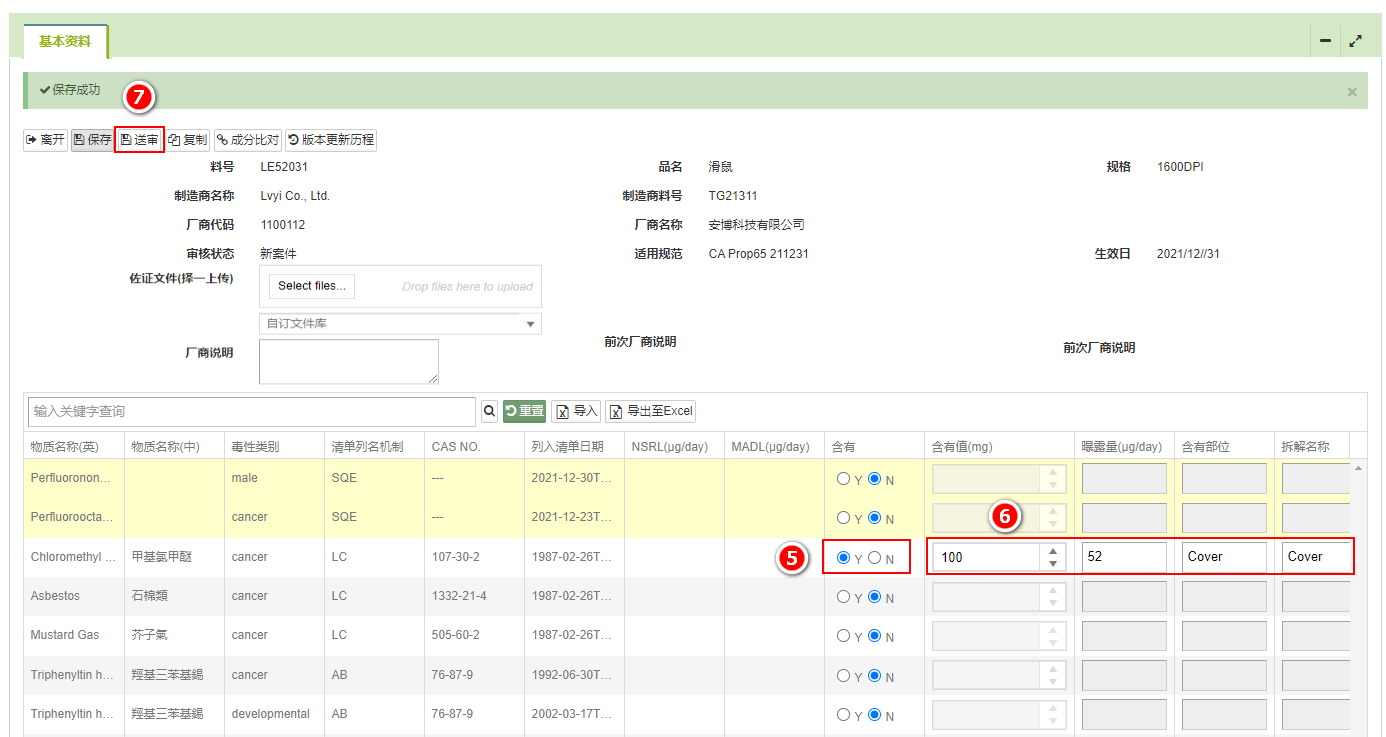
含有情况填写说明
- 若系统厂有特别设置,才会显示[暴露量]栏位。
- 若[暴露量]为必须栏位,当料件含有清单物质,于[含有]栏位选取"Y"时系统会提示不可空白,若无提示可选择不填。
- 含有值:根据系统厂设定显示含有值(mg)/含有值(ppm),若当前物料关联MCD表总重为0,则只能填写含有值(mg)。
- 系统厂可决定[是否允许供应商修改前版宣告物质],调查表因法规进版而改版退回后,若无法编辑之前版本的物质含量,有疑问请联系系统厂。
数据一致性比对
根据系统厂的设定,供应商点击 ![]() 时,系统会对加州65调查表填入的数值跟MCD表格的数值进行一致性比对。
时,系统会对加州65调查表填入的数值跟MCD表格的数值进行一致性比对。
- 不检核一致性。
- 不检核加州65调查表与MCD表格的数值一致性,可直接送审至系统厂。
- 系统只弹窗提示,不卡控送审。
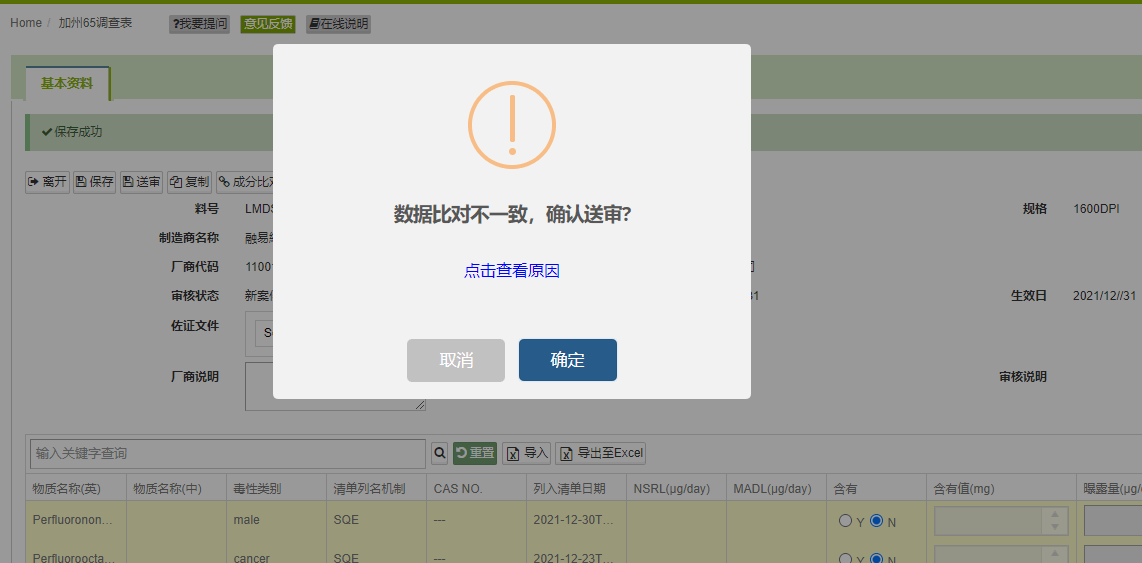
- 可点击
 继续完成送审动作。
继续完成送审动作。 - 或点击
 修改数值后再执行送审
修改数值后再执行送审 - 点击蓝字的[点击查看原因]可查看不一致的数据资料(如下图)。
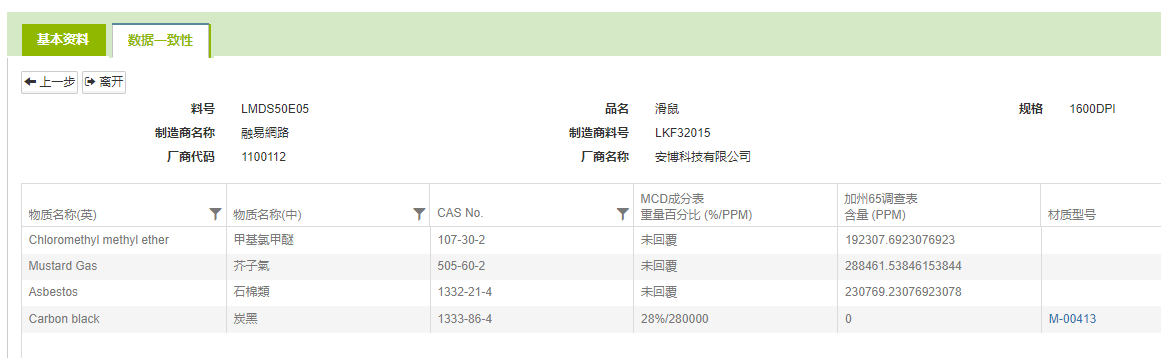
- 系统弹窗提示,且卡控送审。
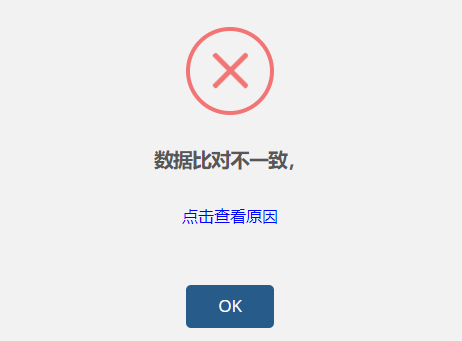
点击
 关闭弹窗。
关闭弹窗。点击蓝字的[点击查看原因]可查看不一致的数据资料。
其他填写方式
加州65调查表除上述填写方式外,还可运用下列2种填写方式进行填写:
复制其它加州65调查表
点击页面上方的
 ,系统会弹出复制窗口。
,系统会弹出复制窗口。窗口会显示所有料号清单,在查询栏设定筛选条件查询特定料号。
勾选要复制的料号。
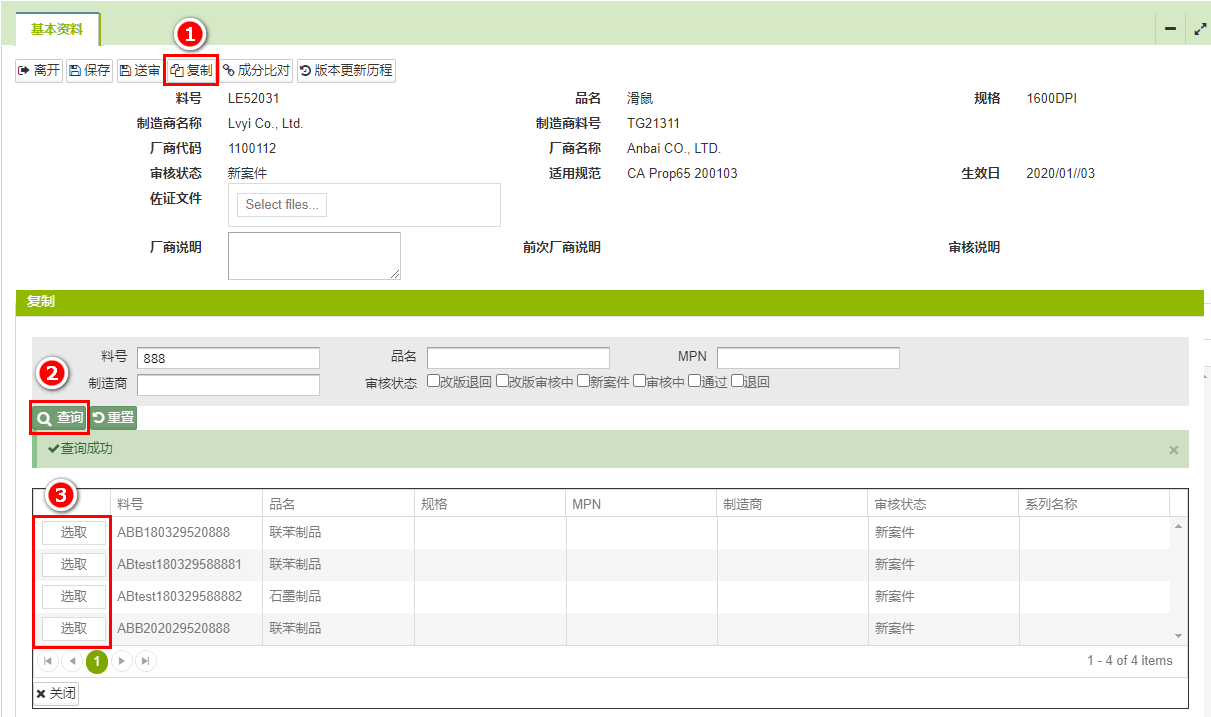
系统会显示「复制将会以选择的加州65调查表取代原填写内容」的提示框,点击确定。
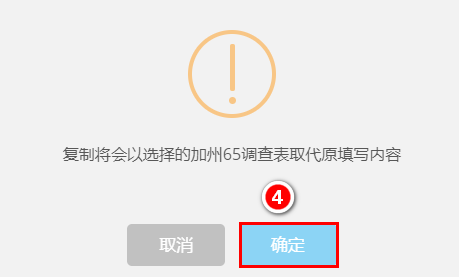
系统会将所复制的资料载入,载入后可依需求再进行编辑,
确认无误后点击
 完成回复。
完成回复。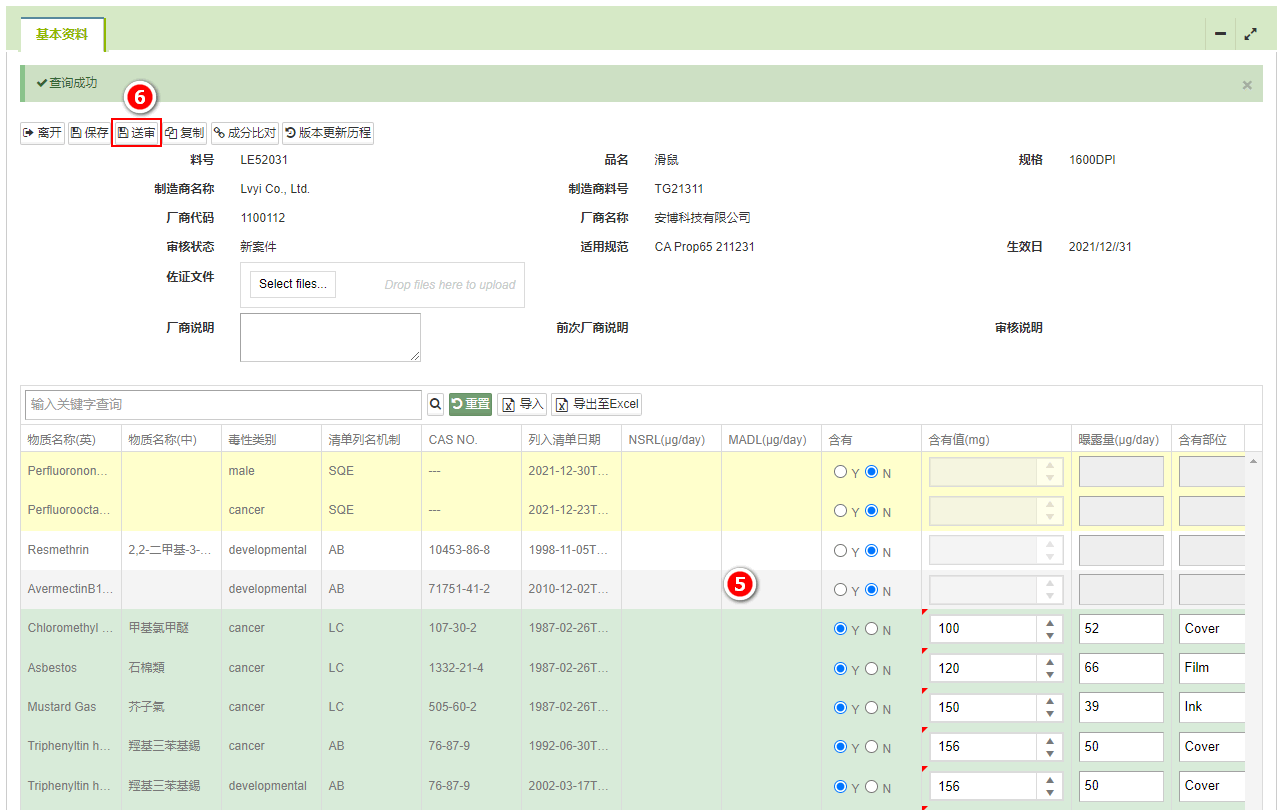
若重复执行多次复制,会产生以下状况
- 当被复制的调查表,含有物质资料都不相同,资料会一直累加上去,不会清空。
- 当被复制的调查表,含有相同的物质资料,仅会覆盖相同的资料,剩下的资料会一直累加上去,不会清空。
- 若要重新填写资料,请在清单页面再次点击蓝字[料号]进入编辑页面,资料即会清空。
成分比对
当本物料MCD表格审核通过,即可根据MCD表格所引用的成分表及测试报告,比对是否与加州65物质清单有相同的物质资料,同时可显示是否含有机密成分,操作步骤如下:
点击页面上方的
 。
。点击
 。
。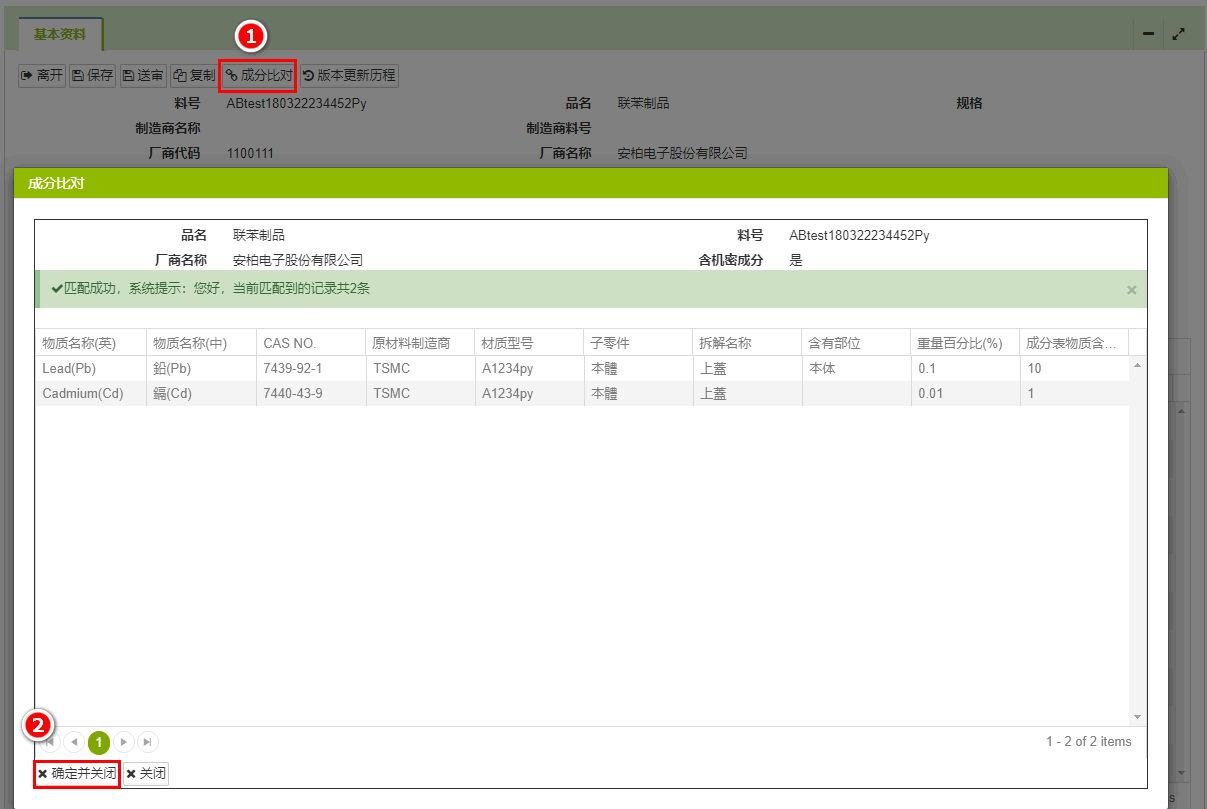
系统会弹出「确定将成分比对的资料加入加州65调查表?」的弹窗,点击
 。
。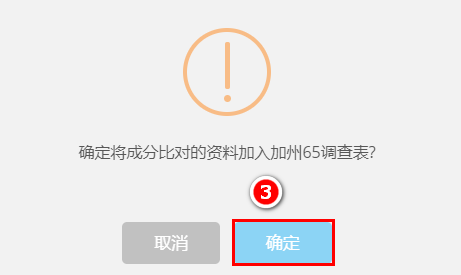
系统会将成分资料带入,您可依需求继续编辑资料。
确认无误后点击
 完成回复。
完成回复。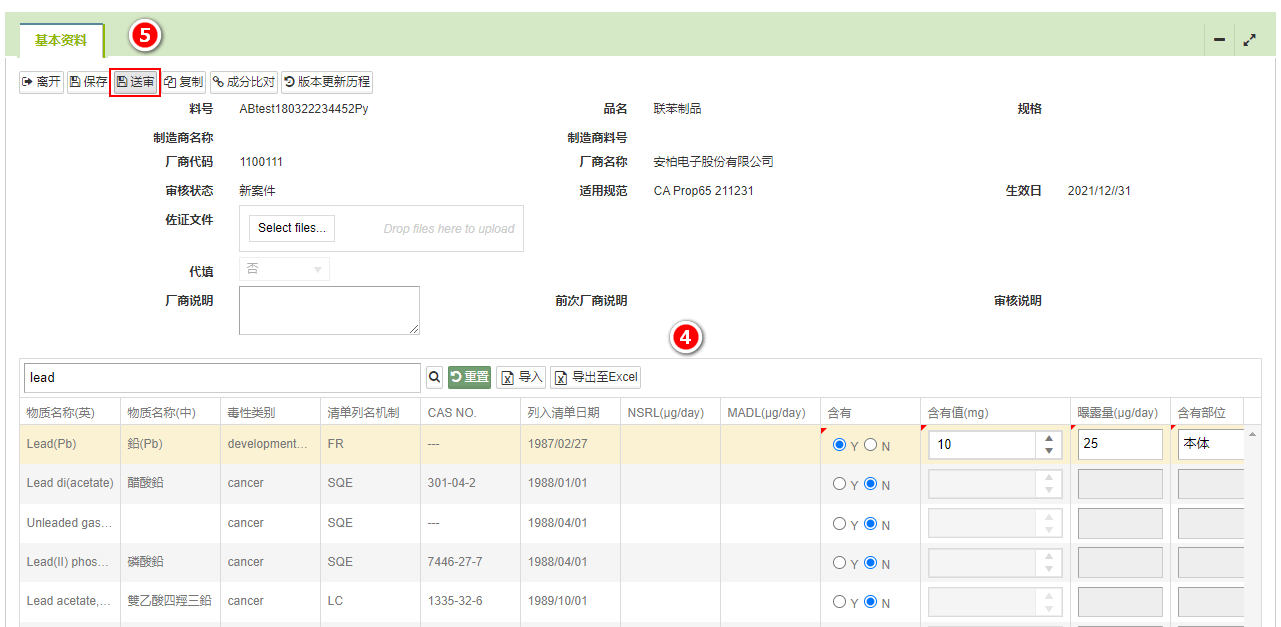
注意
- 在加州65调查表的物质清单中,部分相同物质资料会有两笔,因不同[毒性类别]有所区别(如下图),若成分表/测试报告含有此类物质,相同物质都会载入资料,请确认属于何种[毒性类别]进行修改。
若物料MCD尚未通过,点击
键后会出现「匹配失败的」提示。
若操作[成分比对]功能后又操作[复制]功能,会产生以下状况:
[成分比对]产生的资料不会清空,会将所复制的资料带入。
可用颜色区分资料来源,如下图:(1)绿色底色为[复制]带入的资料、(2)黄色底色为[成分比对]带入的资料。
若要重新填写资料,请于清单页面再次点击蓝字[料号]进入编辑页面,资料即会清空。
Excel导入
- 点击
 导出模版。
导出模版。
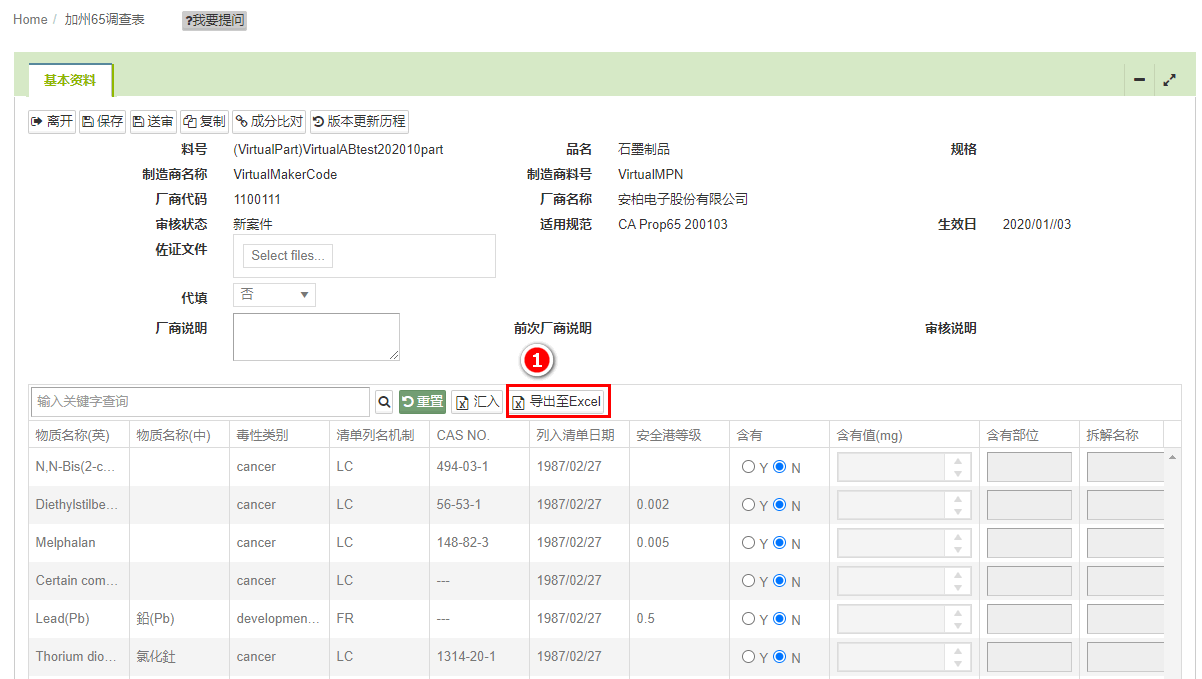
填写Excel模版内容。

填写完成,点击
 键将资料导入。
键将资料导入。
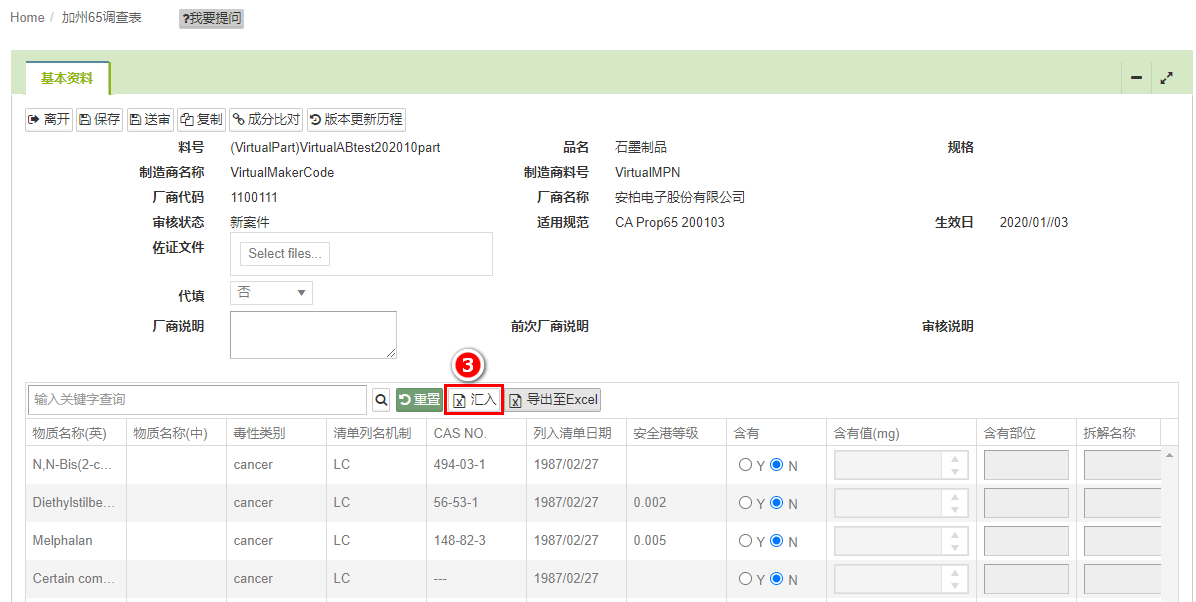
- 导入成功会出现「导入成功」的对话框,点击
 关闭窗口。
关闭窗口。
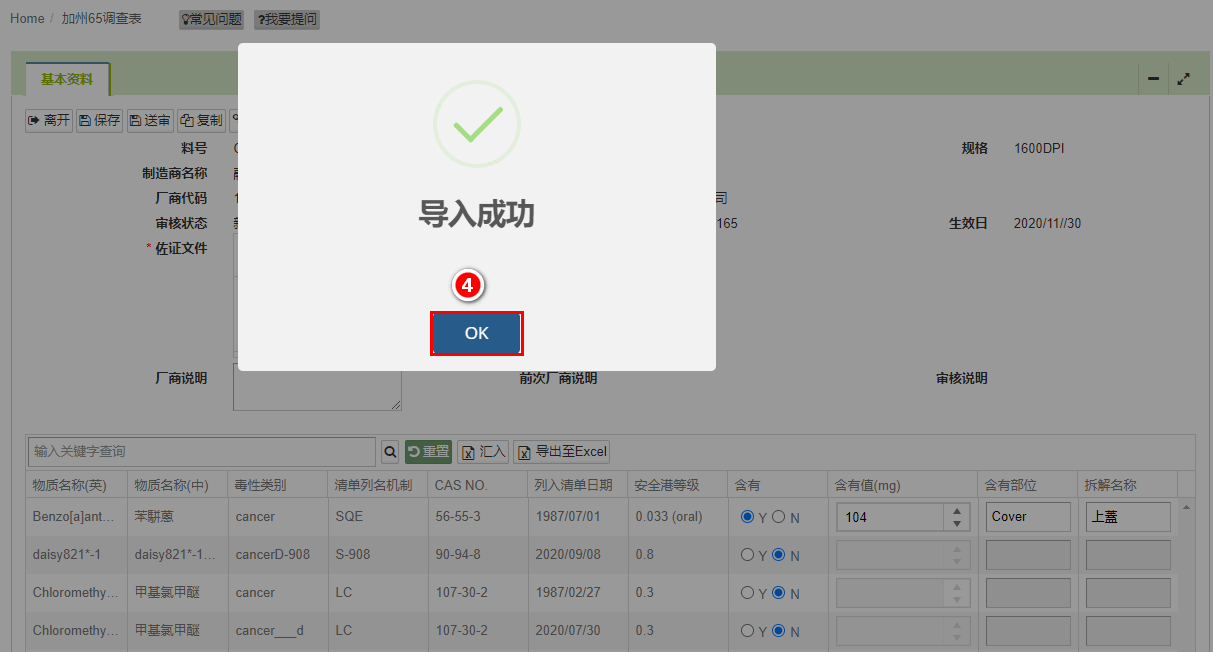
批量回复
当有多笔调查表回复内容相同,可利用[批量回复]一并进行填写及送审,操作步骤说明如下:
- 在加州65调查表填写主画面,勾选多笔要进行批量回复的调查表。
- 点击
 键。
键。
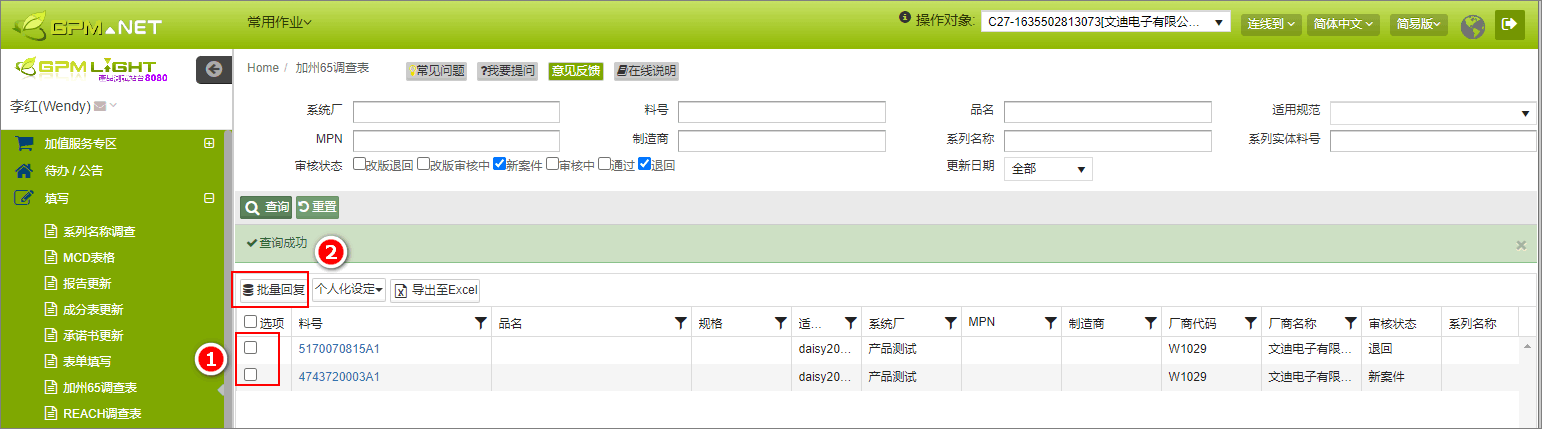
在打开的批量回复页面进行填写,填写的内容及上传的佐证文件会一并同步写入所有选取的调查表。
填写完成后点击
 键。
键。
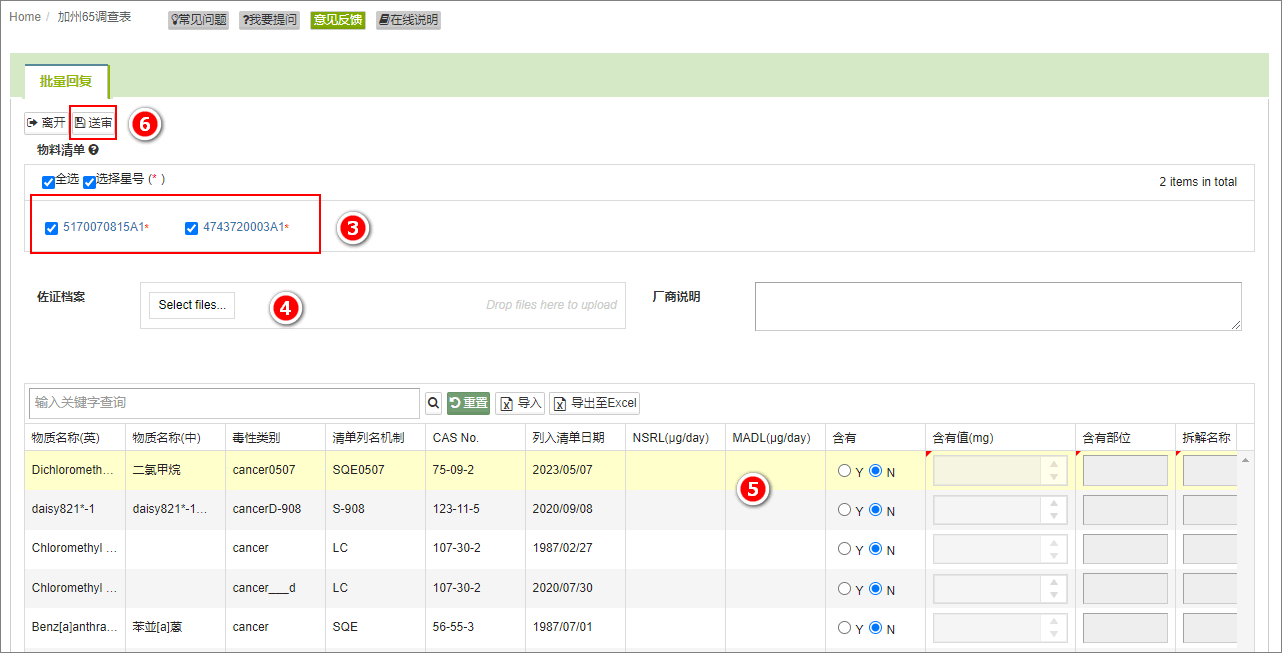
- 会出现「确认送审」的提示对话框,点击
 键。
键。

- 会出现送审成功的提示对话框,点击
 关闭窗口,所有选取的调查表将会一并送审至系统厂端。
关闭窗口,所有选取的调查表将会一并送审至系统厂端。
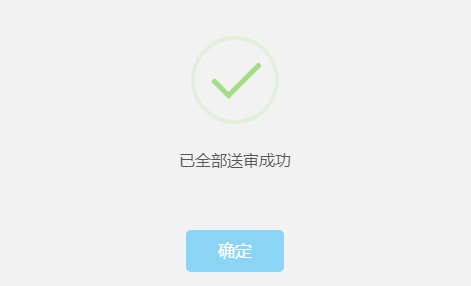
其他填写说明
上传佐证文件
可选择本地上传或引用[自订文件库]中的文件,本地上传时,只能选择1个文件上传,若有2个以上的文件,请合并后再上传。
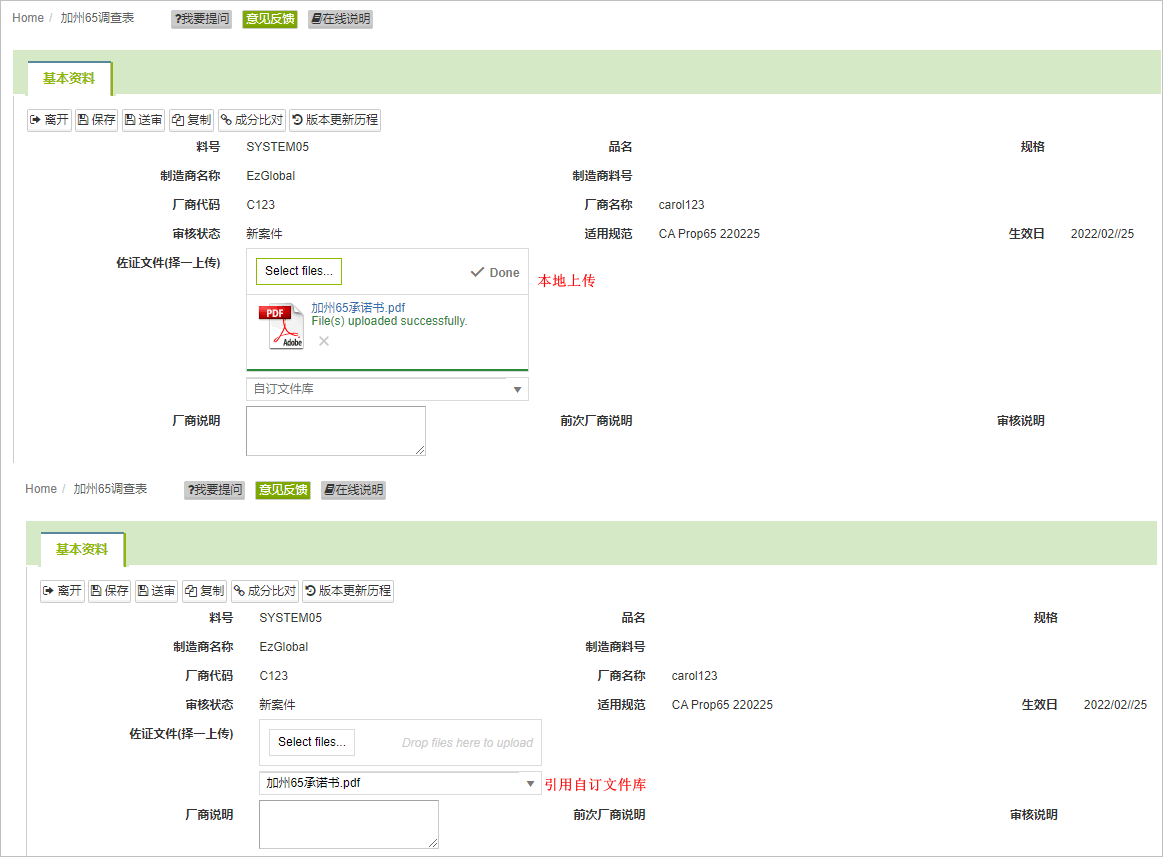
文件只能选择一种方式上传,否则无法保存。
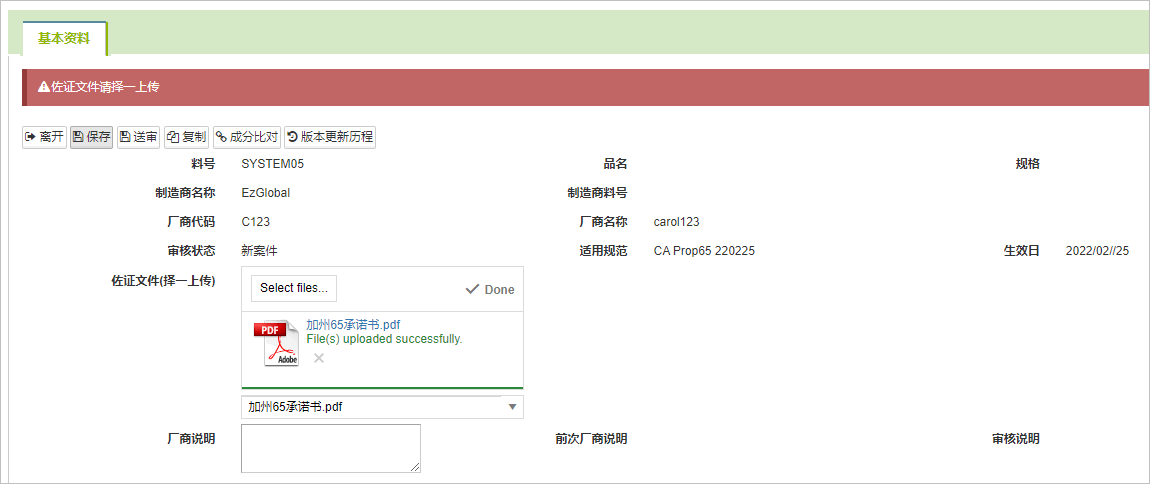
快速查找物质
可在物质清单上方的输入框输入关键字,快速找到所需填写的物质。
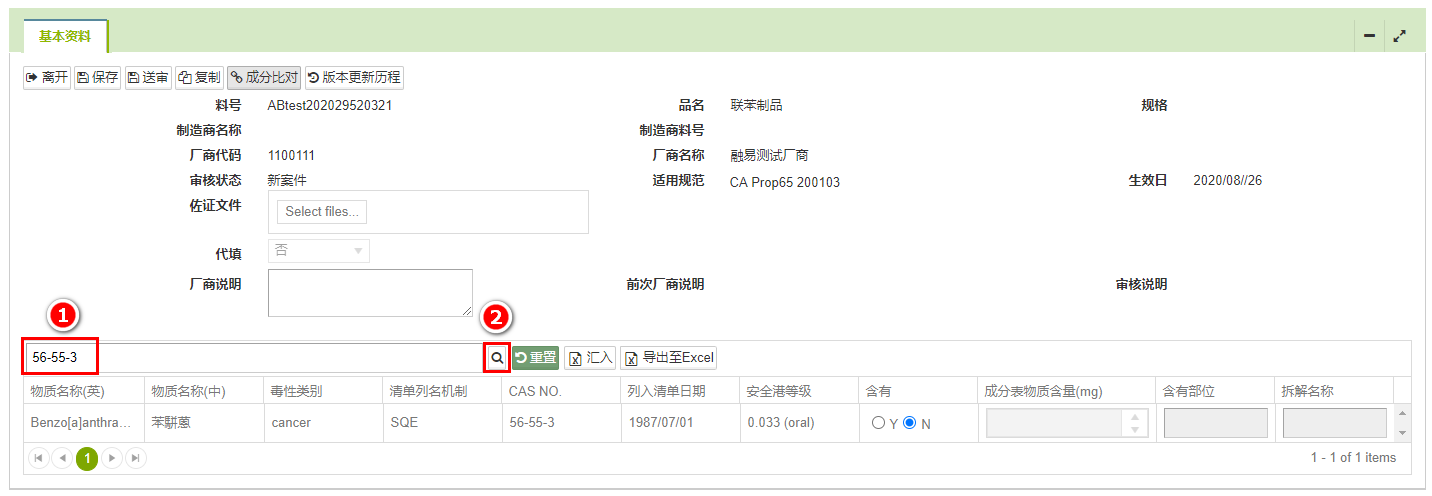
查询加州65调查表
- 点击功能列[填写] > [加州65调查表]。
- 设定条件后点击
 键。
键。
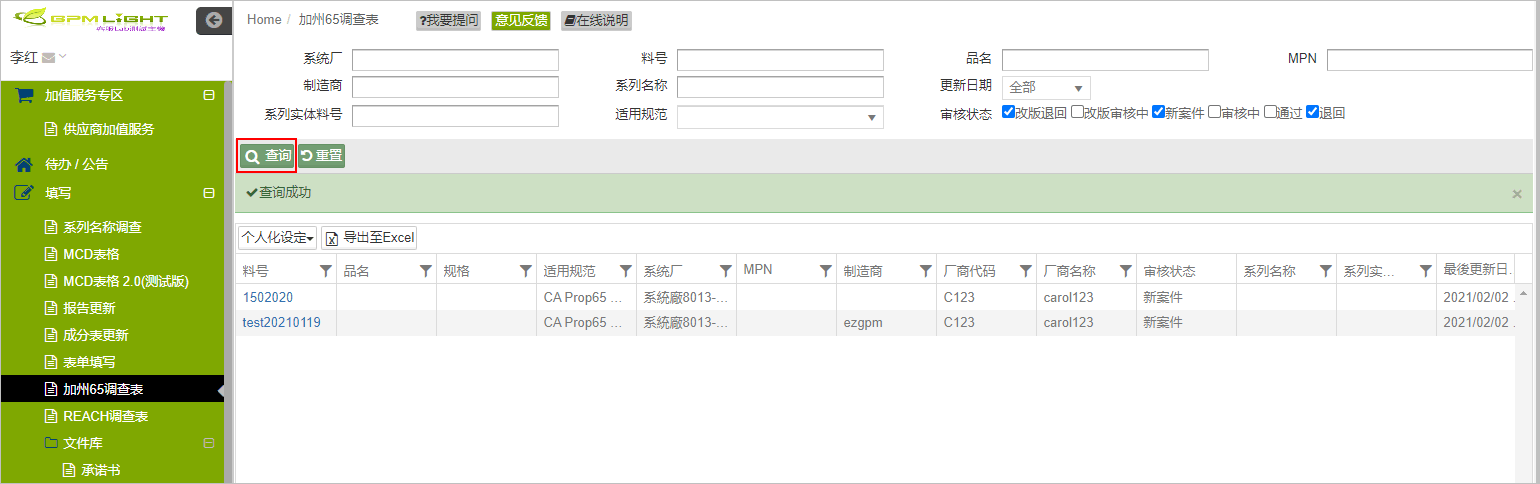
查询版本更新历程
点击  按键可查看物料回复及加州65法规版本更新的历程记录。
按键可查看物料回复及加州65法规版本更新的历程记录。
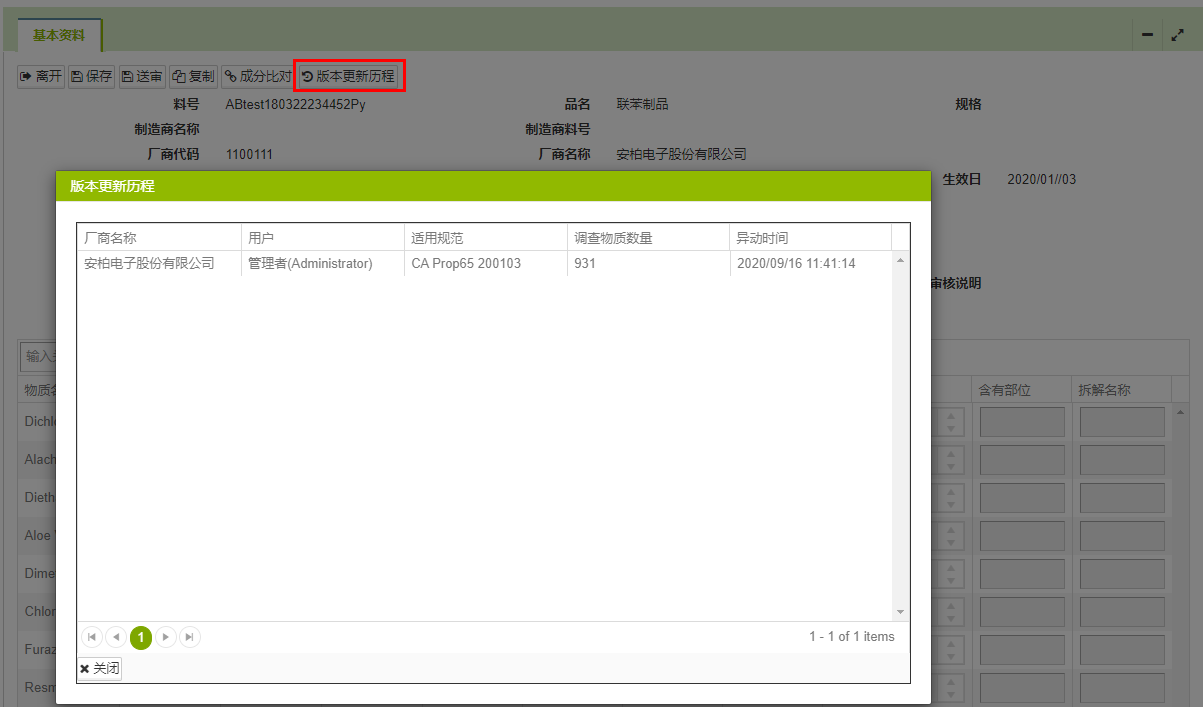
补充说明
- 当加州65法规有更新时,GPM.NET平台管理中心会实时同步将平台上调查表的物质清单更新为最新版本,可在表单上方的 适用规范 栏查看当前版本。
- 加州65调查表是否需要上传佐证文件,请依照系统厂规定。
- 点击物质左上方的
 可将内容导出成文件。
可将内容导出成文件。